Behebung, dass Nexus Mod Manager unter Windows 10 nicht geöffnet wird
Veröffentlicht: 2022-07-04
Gaming ist zu einer lukrativen Industrie geworden und entwickelt sich mit rasanter Geschwindigkeit. Mods sind das Ergebnis dieser Begeisterung und Spieler, die ihre Lieblingsspiele auffrischen und anpassen möchten. Mods können ein Spiel brandneu machen und neue Themen, Charaktere, Designs usw. einführen. Mods ermöglichen es Benutzern, ihre Kreativität zu testen und Verbesserungen in jedem Spiel vorzunehmen, wenn ihnen etwas fehlt. Nexus Mod Manager ist ein Programm, das solche Mods verwaltet. Es kann Mods für verschiedene Spiele herunterladen und installieren, darunter Skyrim und Fallout. Dieses Open-Source-Programm ist im Allgemeinen fehlerfrei, aber einige Benutzer haben berichtet, dass sich ihr Nexus Mod Manager auch nach mehreren Versuchen nicht öffnen lässt. Dies kann ein frustrierendes Problem sein, da es Benutzer daran hindert, Mods in ihre Spiele zu laden. Wenn Sie auch mit dem Problem zu tun haben, dass der Nexus Mod Manager nicht geöffnet wird, sind Sie hier richtig. Wir bringen Ihnen eine perfekte Anleitung, die Ihnen hilft, das Problem zu beheben, dass Nexus Mod Manager unter Windows 10 nicht geöffnet wird.

Inhalt
- So beheben Sie, dass Nexus Mod Manager unter Windows 10 nicht geöffnet wird
- Methode 1: Grundlegende Methoden zur Fehlerbehebung
- Methode 2: Nexus Mod Manager als Administrator ausführen
- Methode 3: Ändern Sie den Speicherort des Nexus Mod Manager-Ordners
- Methode 4: Löschen Sie den Black Tree Gaming-Ordner
- Methode 5: Antivirus vorübergehend deaktivieren (falls verfügbar)
- Methode 6: Deaktivieren Sie die Windows Defender-Firewall (nicht empfohlen)
- Methode 7: Nexus Mod Manager neu installieren
- Methode 8: Systemwiederherstellung durchführen
So beheben Sie, dass Nexus Mod Manager unter Windows 10 nicht geöffnet wird
Dieser Abschnitt enthält eine Liste mit Gründen, warum sich Ihr Nexus Mod Manager nicht öffnen lässt.
- Nexus Mod Manager (NMM) ist beschädigt
- Nexus Mod Manager hat keine Administratorrechte
- Störung durch Antivirenprogramm
- Korrupte Mods
- Nexus Mod Manager ist nicht kompatibel
Methode 1: Grundlegende Methoden zur Fehlerbehebung
Der erste Ansatz zur Behebung des Problems, dass Nexus Mod Manager Windows 10 nicht öffnet, besteht darin, einige grundlegende Methoden zur Fehlerbehebung auf Ihrem PC durchzuführen.
1. PC neu starten
Durch einen Neustart Ihres PCs können viele systembezogene Fehler und andere kleinere Probleme behoben werden. Es ist oft das erste, was empfohlen wird, wenn Sie mit PC-bezogenen Problemen konfrontiert werden. Es könnte das vorliegende Problem lösen. Befolgen Sie unsere Anleitung zum Neustarten oder Neustarten eines Windows-PCs, um Ihren PC neu zu starten.
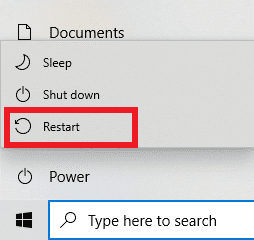
2. Überprüfen Sie Mods
Stellen Sie sicher, dass Sie Mods verwenden, die mit dem Spiel kompatibel sind. Wenn Ihre Mods veraltet oder mit dem Spiel nicht kompatibel sind, kann NMM möglicherweise nicht ausgeführt werden. Überprüfen Sie die Version von Mods und ihre Kompatibilität von der Seite, von der Sie sie heruntergeladen haben.
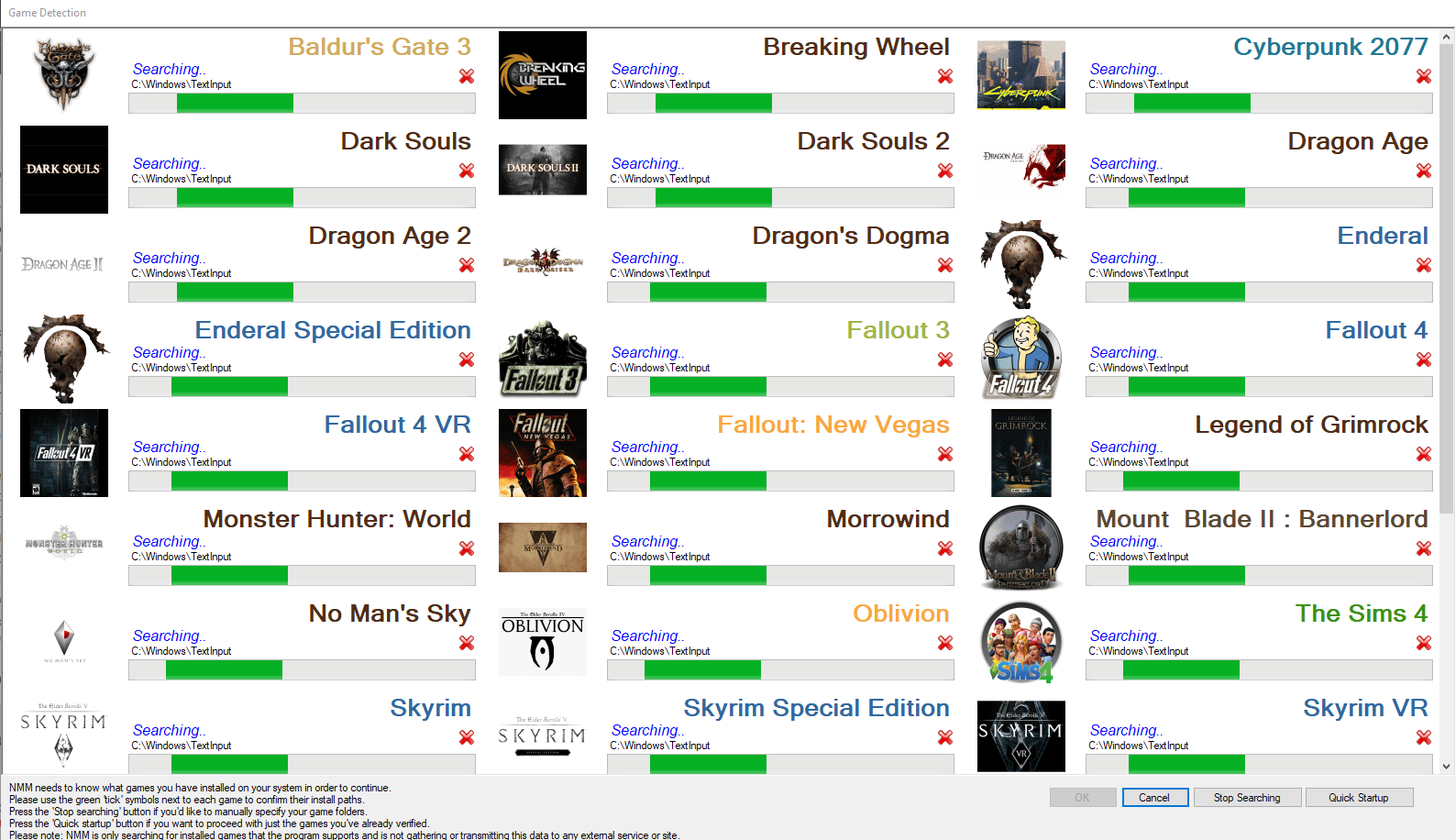
3. NMM aktualisieren
Wenn Sie eine veraltete Version von Nexus Mod Manager verwenden, die möglicherweise mit Nexus Mod Manager konfrontiert wird, wird das Problem nicht geöffnet. Stellen Sie sicher, dass NMM auf die neueste Version aktualisiert ist, und folgen Sie dazu unserer Anleitung zum Aktualisieren von Nexus Mod Manager.
4. Aktualisieren Sie .NET Framework
Einige Benutzer haben berichtet, dass das Problem, dass Nexus Mod Manager nicht geöffnet wird, durch Aktualisieren von .NET Framework behoben werden kann. Überprüfen Sie, welche Version von .NET Framework Sie verwenden. Wenn sie veraltet ist, laden Sie die neueste Version von .NET Framework herunter und installieren Sie sie. Es könnte das Problem beheben.
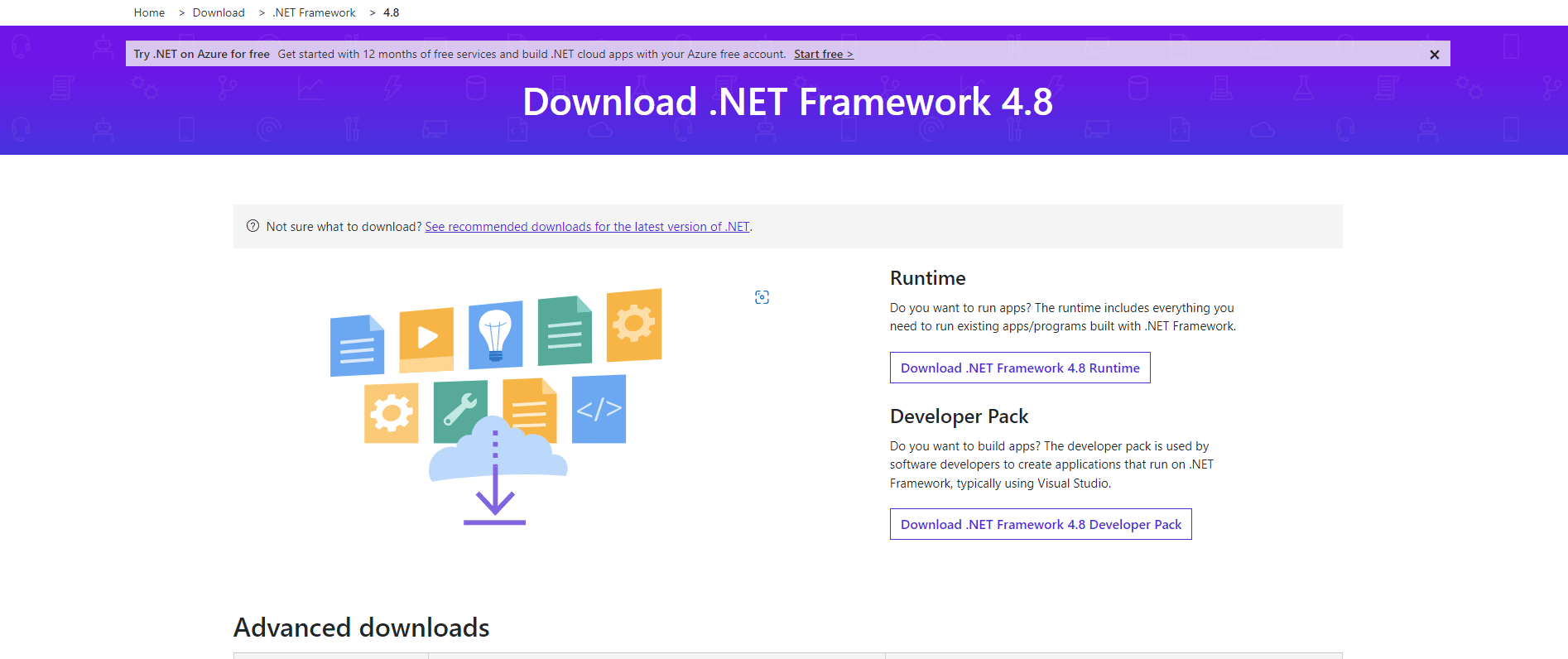
5. Aktualisieren Sie Windows
Wenn auf Ihrem Windows 10-PC eine veraltete Version von Windows ausgeführt wird, kann dieses Problem auftreten. Microsoft veröffentlicht regelmäßig Updates für Windows, um Fehler und andere Probleme zu beseitigen. Sie können Ihr Windows überprüfen und aktualisieren, indem Sie unserer Anleitung zum Herunterladen und Installieren des neuesten Windows 10-Updates folgen.
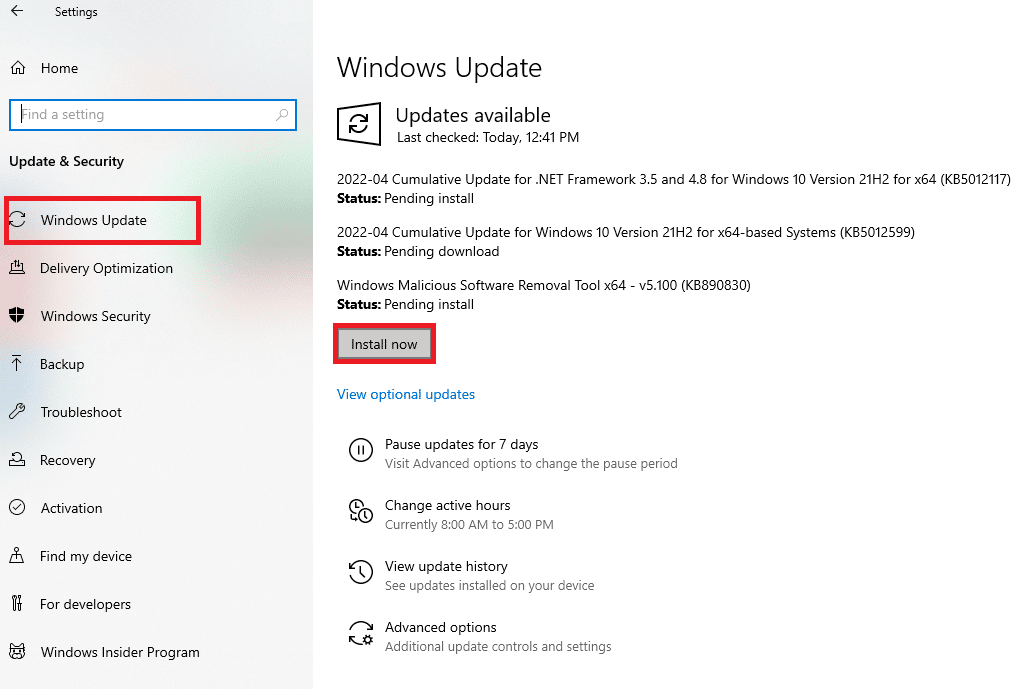
Lesen Sie auch: Anmeldefehler im Nexus Mod Manager beheben
Methode 2: Nexus Mod Manager als Administrator ausführen
In einigen Fällen kann es vorkommen, dass der Nexus Mod Manager nicht geöffnet wird, wenn er keine ausreichende Berechtigung zum Zugriff auf Systemdateien hat. Sie können dieses Problem lösen, indem Sie NMM als Administrator öffnen. Führen Sie dazu die folgenden Schritte aus.
1. Gehen Sie zum Nexus Mod Manager -Ordner.
2. Klicken Sie mit der rechten Maustaste auf die NMM-App und wählen Sie die Option Eigenschaften . Es öffnet das NMM-Eigenschaftenfenster.
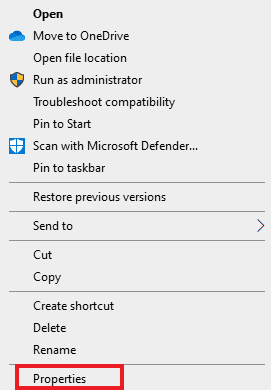
3. Wechseln Sie zur Registerkarte Kompatibilität .
4. Aktivieren Sie im Abschnitt Einstellungen das Kontrollkästchen Dieses Programm als Administrator ausführen .
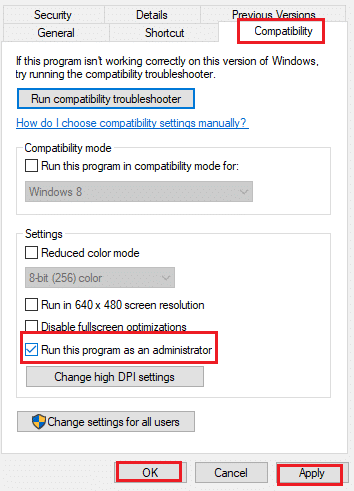
5. Klicken Sie auf Übernehmen und dann auf die Schaltfläche OK , um die Änderungen zu speichern.
Methode 3: Ändern Sie den Speicherort des Nexus Mod Manager-Ordners
Es wurde berichtet, dass das Verschieben des Nexus Mod Manager-Ordners von seinem Standardspeicherort das vorliegende Problem beheben kann. Dieser einfache Trick hat für viele Benutzer funktioniert und Sie können es tun, indem Sie diesen Schritten folgen.
1. Drücken Sie gleichzeitig die Tasten Windows + E , um den Datei-Explorer zu öffnen.
2. Gehen Sie zu C:\Programme und suchen Sie den Ordner Nexus Mod Manager .
3. Klicken Sie mit der rechten Maustaste darauf und wählen Sie die Option Kopieren . Fügen Sie diesen Ordner nun an einem beliebigen Ort ein.
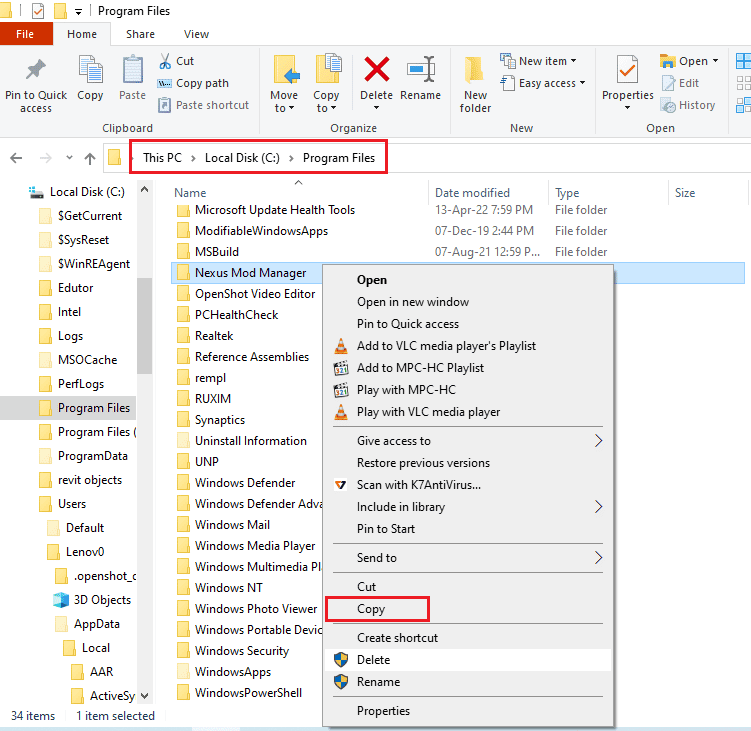
4. Befolgen Sie Schritt 2.
5. Klicken Sie mit der rechten Maustaste auf den Ordner Nexus Mod Manager und wählen Sie die Option Löschen .

Methode 4: Löschen Sie den Black Tree Gaming-Ordner
Benutzerdaten von NMM können beschädigt werden, was dazu führt, dass Nexus Mod Manager nicht geöffnet wird. Sie können die Benutzerkonfiguration zurücksetzen, indem Sie den Inhalt des Black Tree Gaming-Ordners löschen und NMM zurücksetzen. Es könnte das Problem beheben, und um dies zu tun, befolgen Sie diese Schritte.
1. Drücken Sie gleichzeitig die Tasten Windows + E , um den Datei-Explorer zu öffnen.
2. Klicken Sie nun auf die Ansichtsoption in der oberen linken Ecke.
3. Aktivieren Sie im Bereich „Anzeigen/Ausblenden“ das Kontrollkästchen „ Ausgeblendete Elemente “ .
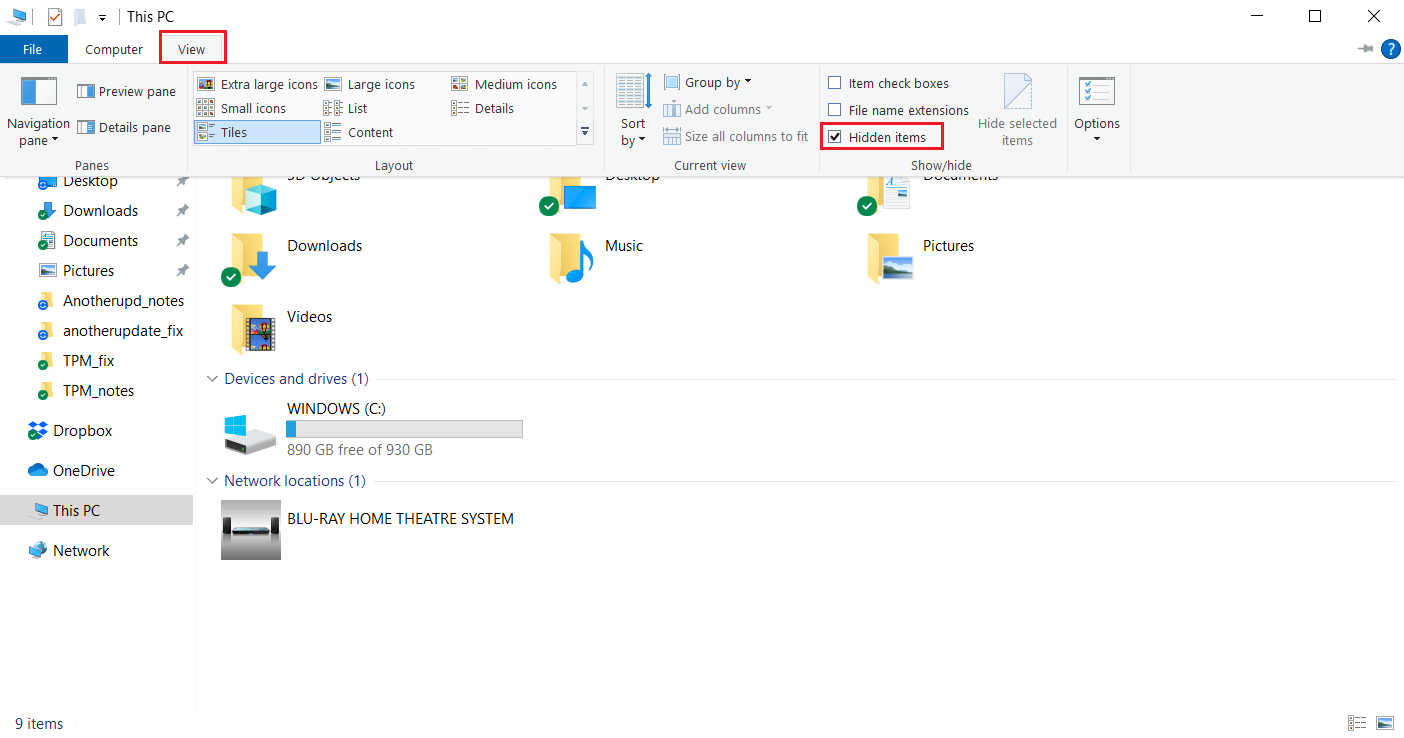
4. Navigieren Sie zu diesem Pfad, hier wird X durch Ihren Benutzernamen ersetzt.
C:\Benutzer\X\AppData\Local\Black_Tree_Gaming
5. Drücken Sie im Ordner Black_Tree_Gaming Strg + A , um alle Dateien auszuwählen, und klicken Sie dann mit der rechten Maustaste> Löschen .
Überprüfen Sie, ob Sie NMM öffnen können und ob das Problem behoben ist.
Lesen Sie auch: Nexus Mod Manager behebt ein Problem, das während der Installation aufgetreten ist
Methode 5: Antivirus vorübergehend deaktivieren (falls verfügbar)
Wenn Sie ein Antivirenprogramm verwenden, kann es NMM in einigen Fällen als schädlich und bösartig erkennen. Es kann NMM behindern und Probleme verursachen, z. B. dass Nexus Mod Manager Windows 10 nicht öffnet. Sie können dies überprüfen und beheben, indem Sie Ihren Antivirus vorübergehend deaktivieren. Befolgen Sie unsere Anleitung zum vorübergehenden Deaktivieren von Antivirus unter Windows 10.
Hinweis: Wenn diese Methode nicht funktioniert, aktivieren Sie sofort Ihr Antivirenprogramm zum Schutz vor Viren und Malware.
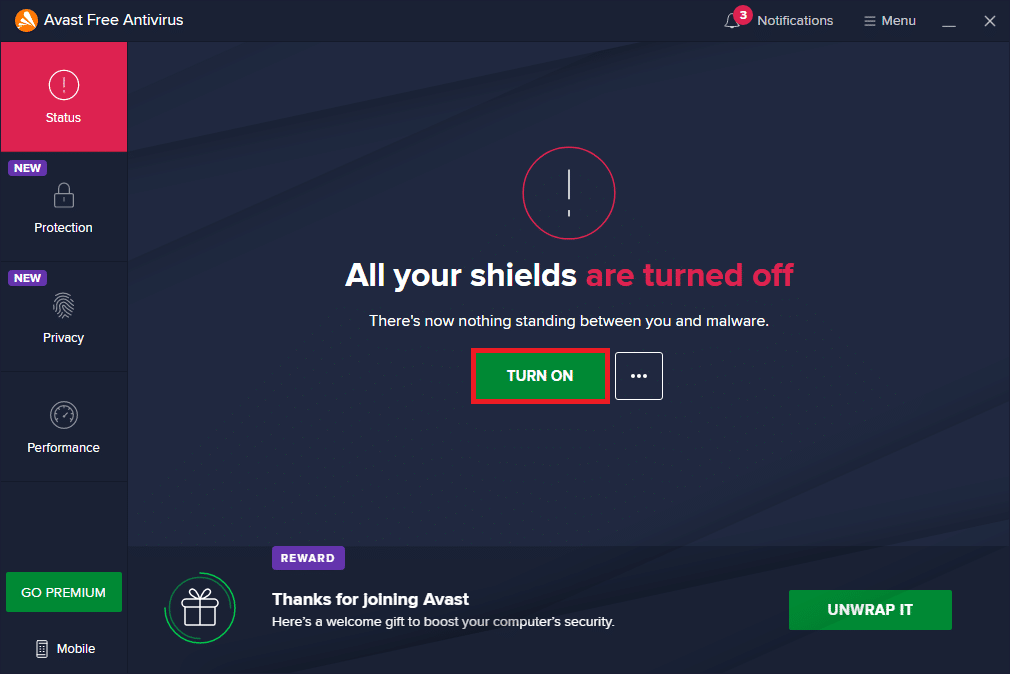
Methode 6: Deaktivieren Sie die Windows Defender-Firewall (nicht empfohlen)
Die Windows Defender-Firewall kann bestimmte Anwendungen blockieren und zu Fehlfunktionen führen. Es könnte Nexus Mod Manager blockieren, was dazu führt, dass es nicht geöffnet wird. Sie können dies überprüfen, indem Sie die Firewall vorübergehend deaktivieren. Es könnte das Problem lösen. Sie können dies tun, indem Sie unserer Anleitung zum Deaktivieren der Windows 10-Firewall folgen.
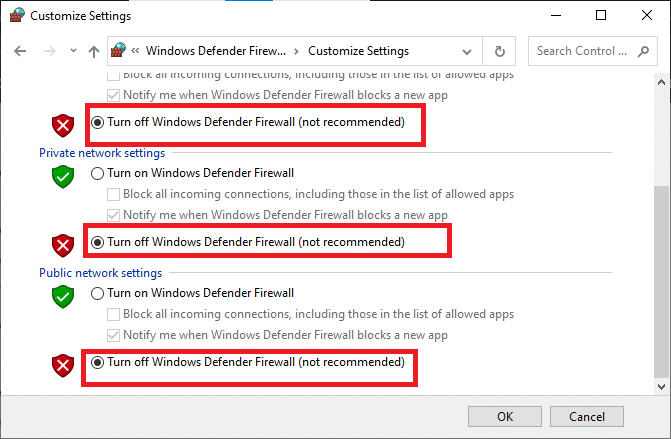
Lesen Sie auch: Beheben Sie Twitch-Mods, die in Windows 10 nicht geladen werden
Methode 7: Nexus Mod Manager neu installieren
Manchmal kann Nexus Mod Manager aufgrund eines Fehlers oder eines ähnlichen Problems beschädigt werden. Dies kann dazu führen, dass der Nexus Mod Manager nicht geöffnet wird. In diesem Fall installieren Sie NMM neu und beheben das Problem. Folgen Sie unserer Anleitung, um Nexus Mod Manager neu zu installieren.
1. Drücken Sie die Windows-Taste , geben Sie Systemsteuerung ein und klicken Sie auf Öffnen .
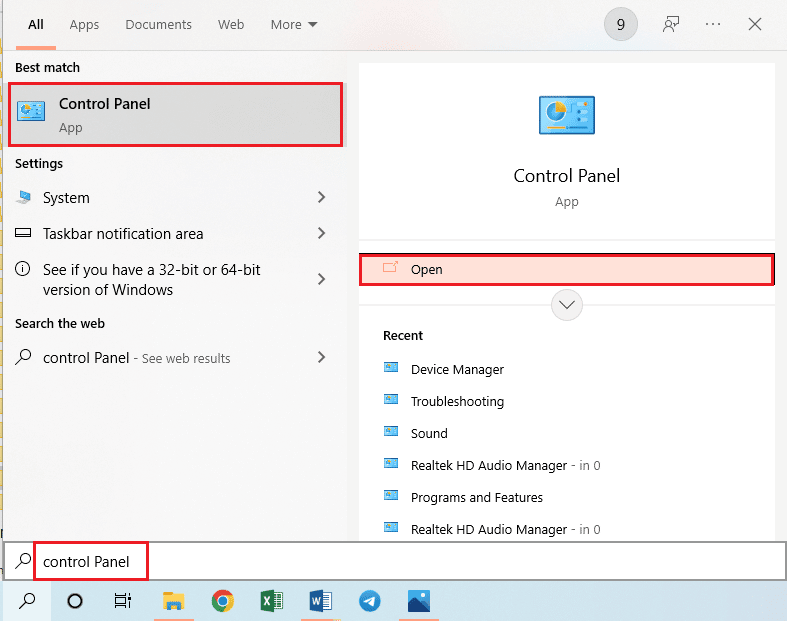
2. Stellen Sie Ansicht nach > Kategorie ein und klicken Sie dann im Abschnitt Programme auf Programm deinstallieren.
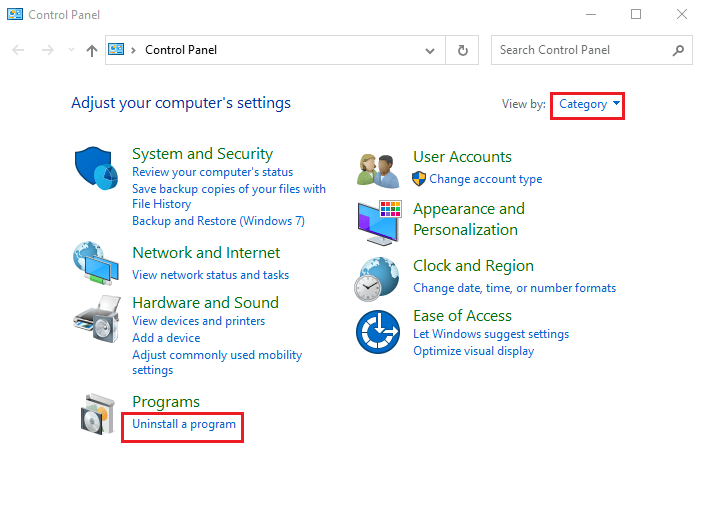
3. Klicken Sie mit der rechten Maustaste auf Nexus Mod Manager in der App-Liste und wählen Sie die Option Deinstallieren .
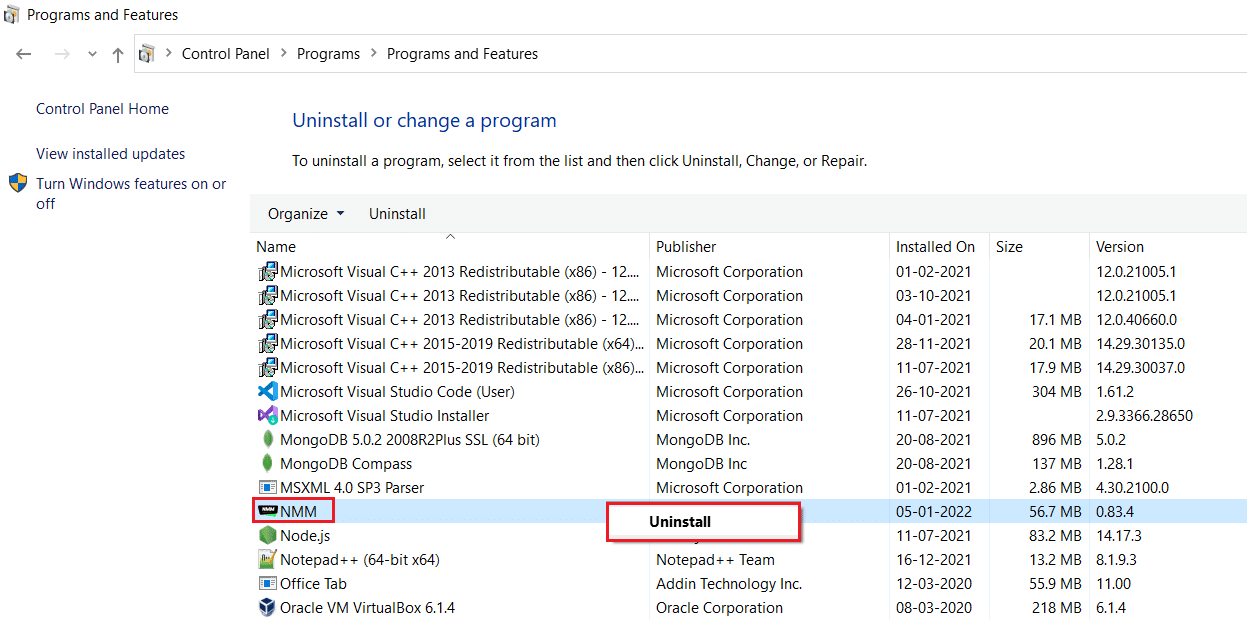
4. Befolgen Sie die Anweisungen auf dem Bildschirm des Deinstallationsassistenten und klicken Sie auf die Schaltfläche Ja , um den Nexus Mod Manager vollständig aus Windows zu entfernen.
5. Drücken Sie gleichzeitig die Tasten Windows+E , um den Datei-Explorer zu öffnen, und navigieren Sie zum Ordner Lokale Festplatte (C:) > Programme .
6. Klicken Sie mit der rechten Maustaste auf den Nexus Mod Manager -Ordner am Speicherort und klicken Sie in der Liste auf die Option Löschen .
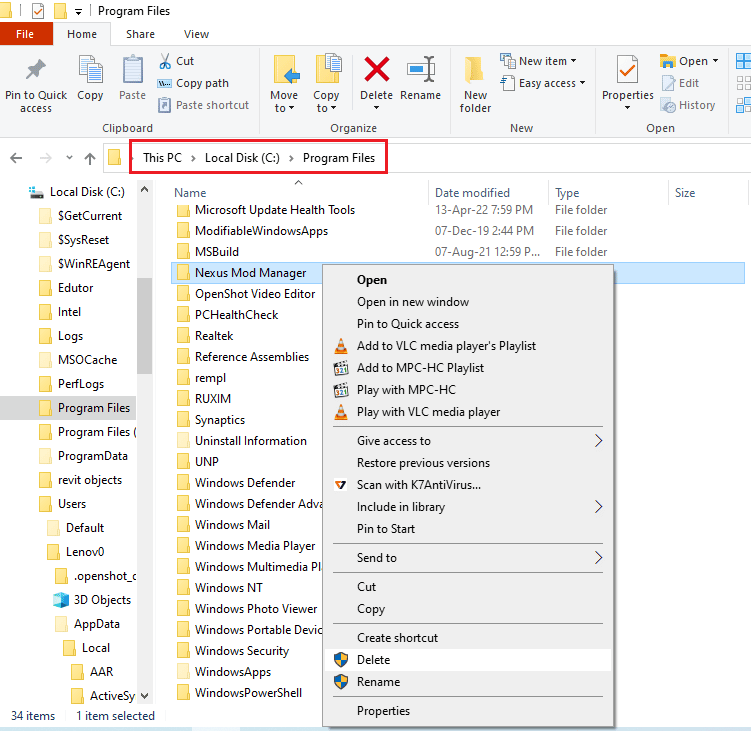
7. Starten Sie abschließend den PC über das START- Menü neu.
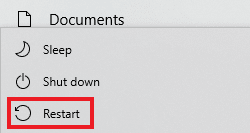
8. Drücken Sie nun die Windows-Taste , geben Sie chrome ein und klicken Sie auf Öffnen .
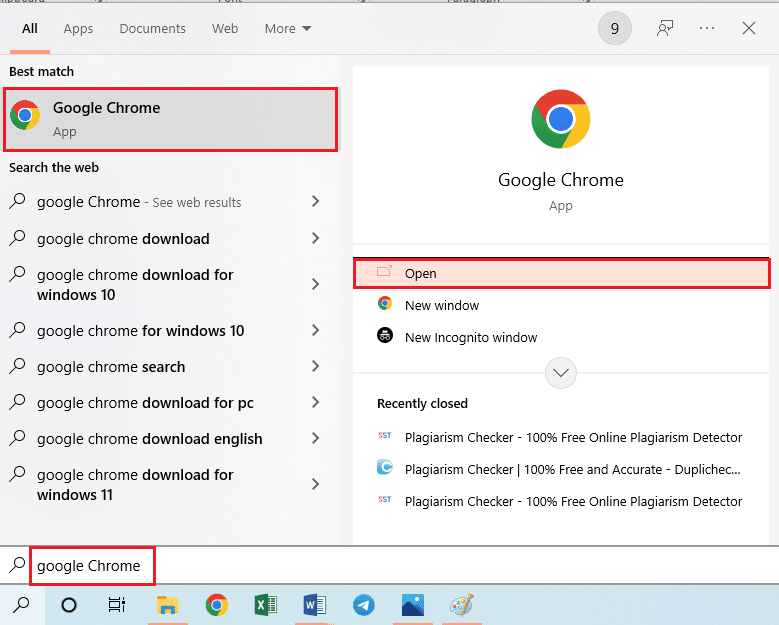
9. Rufen Sie die offizielle GitHub-Website für den Nexus Mod Manager auf.
10. Klicken Sie im Bereich Assets auf die Datei NMM-0.83.6.exe , um die neueste Version des Nexus Mod Manager zu installieren.

11. Befolgen Sie die Anweisungen auf dem Bildschirm des Installationsassistenten, um das NMM auf Ihrem PC zu installieren.
Lesen Sie auch: Beheben Sie, dass Frosty Mod Manager das Spiel in Windows 10 nicht startet
Methode 8: Systemwiederherstellung durchführen
Wenn keine der Methoden für Sie funktioniert, ist dies der letzte Ausweg. Die Systemwiederherstellung setzt Ihre Einstellungen auf eine Version zurück, in der Sie nicht mit dem Problem konfrontiert waren, dass Nexus Mod Manager nicht geöffnet wird. Dadurch wird das Problem behoben. Befolgen Sie unsere Anleitung zum Erstellen eines Systemwiederherstellungspunkts in Windows 10.
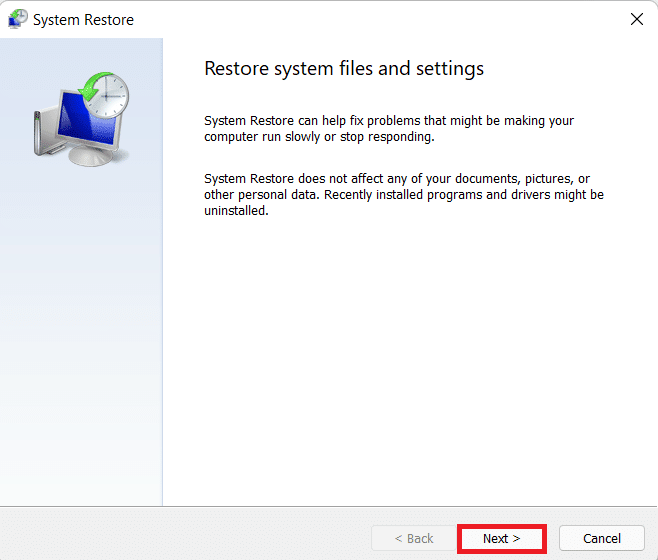
Empfohlen:
- Was ist MRT.exe unter Windows 10?
- Pokemon Go-Fehler 26 auf Android behoben
- So führen Sie den Vortex Mod Manager-Download unter Windows 10 durch
- Beheben Sie, dass Nexus Mod Manager unter Windows 10 nicht aktualisiert wird
Wir hoffen, dass diese Anleitung hilfreich war und Sie das Problem beheben konnten, dass Nexus Mod Manager nicht geöffnet wird. Lassen Sie uns wissen, welche Methode für Sie am besten funktioniert hat. Wenn Sie Fragen oder Vorschläge haben, können Sie diese gerne im Kommentarbereich hinterlassen.
